Introduzione
Navigare attraverso grandi quantità di testo su un dispositivo mobile è un compito difficile, spesso a causa dell’assenza di funzionalità di ricerca efficienti che gli utenti desktop apprezzano, come ‘Ctrl + F’. Per gli utenti Android, questo compito può diventare scoraggiante, ma fortunatamente, ci sono una serie di metodi e strumenti disponibili per aiutare a trovare testo all’interno di browser, app e documenti. In questa guida completa, esploreremo le varie strategie che gli utenti Android possono utilizzare per superare questi ostacoli. Dall’uso delle funzioni integrate del browser all’uso di strumenti di terze parti e comandi vocali, trovare testo sul tuo dispositivo Android è più semplice di quanto tu possa pensare.
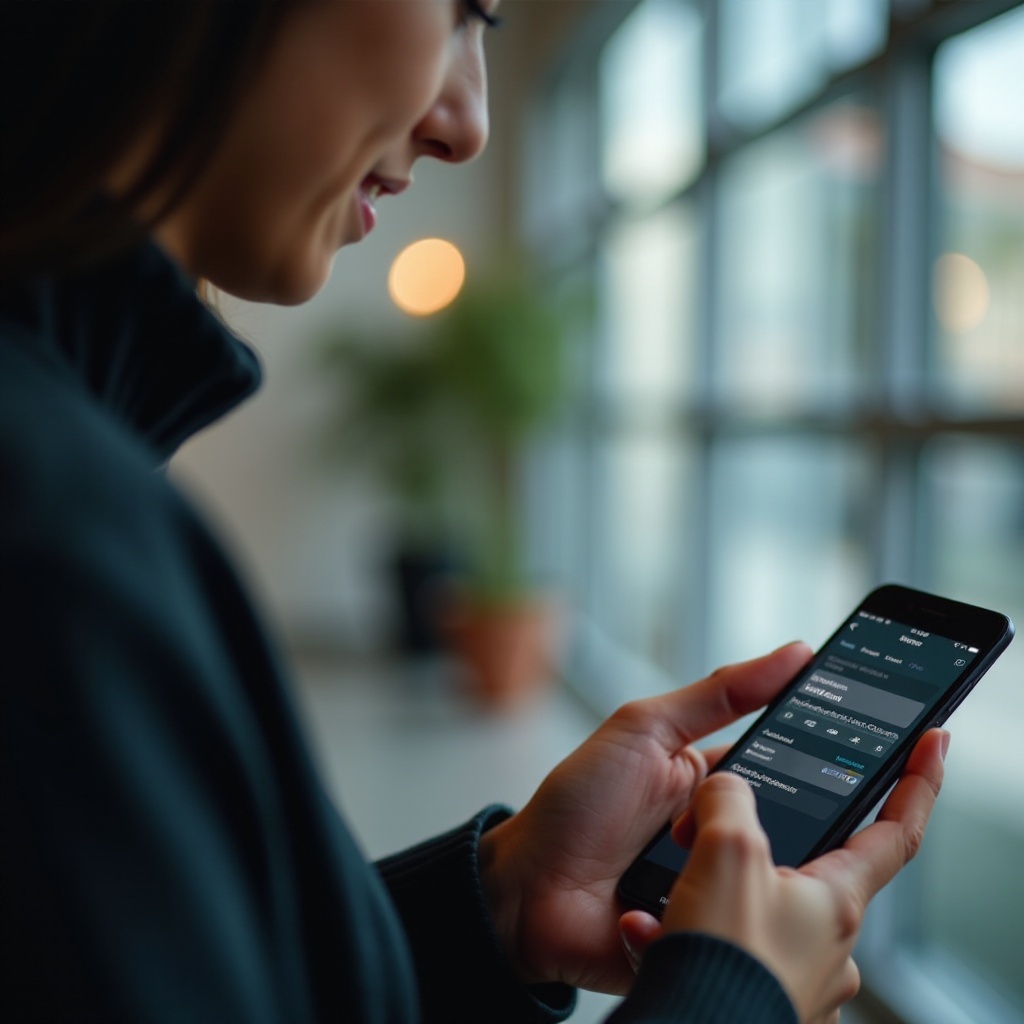
Capire la necessità di una funzione ‘Trova’ su Android
Una robusta funzionalità di ricerca è essenziale su qualsiasi dispositivo. La capacità di trovare rapidamente testo specifico senza dover vagliare documenti o pagine web lunghi è una necessità. Esplorare note o sfogliare articoli estesi, la funzione non solo consente di risparmiare tempo, ma riduce anche la frustrazione. I dispositivi Android offrono alternative alle scorciatoie desktop che devono essere massimizzate per aumentare produttività ed efficienza. Approfondiamo queste alternative per comprendere il loro valore.
Come usare ‘Trova nella pagina’ nei browser Android
I browser Android sono dotati di strumenti di ricerca che somigliano molto alle funzionalità desktop. Ecco una guida per usarli efficacemente:
Google Chrome
- Apri Chrome e vai alla pagina che vuoi cercare.
- Accedi al menu con i tre puntini nell’angolo superiore.
- Tocca ‘Trova nella pagina’ dal menu a discesa.
- Inserisci la tua parola chiave per evidenziare le parole corrispondenti e usa le frecce per la navigazione.
Mozilla Firefox
- Avvia Firefox e naviga nella pagina desiderata.
- Seleziona il menu con i tre puntini in alto a destra.
- Scegli ‘Trova nella pagina’.
- Inserisci il testo che stai cercando, che verrà evidenziato per aiutarti nella ricerca.
Altri browser (Edge, Opera Mini)
Nonostante le variazioni nei browser come Edge o Opera Mini, la procedura per trovare testo è in gran parte simile:
- Apri la pagina web necessaria.
- Accedi al menu opzioni (spesso mostrato come tre puntini o linee).
- Seleziona ‘Trova nella pagina’ e inserisci la tua parola chiave.
Utilizzare la funzione ‘Trova nella pagina’ nei browser migliora notevolmente l’esperienza di navigazione, soprattutto con contenuti densi di testo.
Esplorare la ricerca testuale nelle app di produttività
Oltre ai browser, le app di produttività offrono preziose funzionalità di ricerca, cruciali per gestire efficacemente il testo in documenti e note.
Google Docs
- Apri il documento in Google Docs.
- Tocca ‘Altre opzioni’ (tre puntini).
- Scegli ‘Trova e sostituisci’.
- Inserisci il termine di ricerca, permettendo una navigazione diretta o la sostituzione del testo nel documento.
Microsoft Office Mobile
Per cercare all’interno dei documenti di Office Mobile:
- Accedi al tuo file in Word.
- Usa l’icona di ricerca (lente d’ingrandimento) sulla barra degli strumenti.
- Inserisci le parole chiave per vederle evidenziate nel testo.
Evernote e altre app per prendere appunti
Per organizzare le note:
- Apri la nota in app come Evernote.
- Tocca l’icona di ricerca.
- Digita il testo desiderato per visualizzare tutte le occorrenze.
Questi strumenti di produttività migliorano notevolmente la gestione del testo. Integrandoli nella tua routine, trovare testo diventa intrinsecamente semplice.
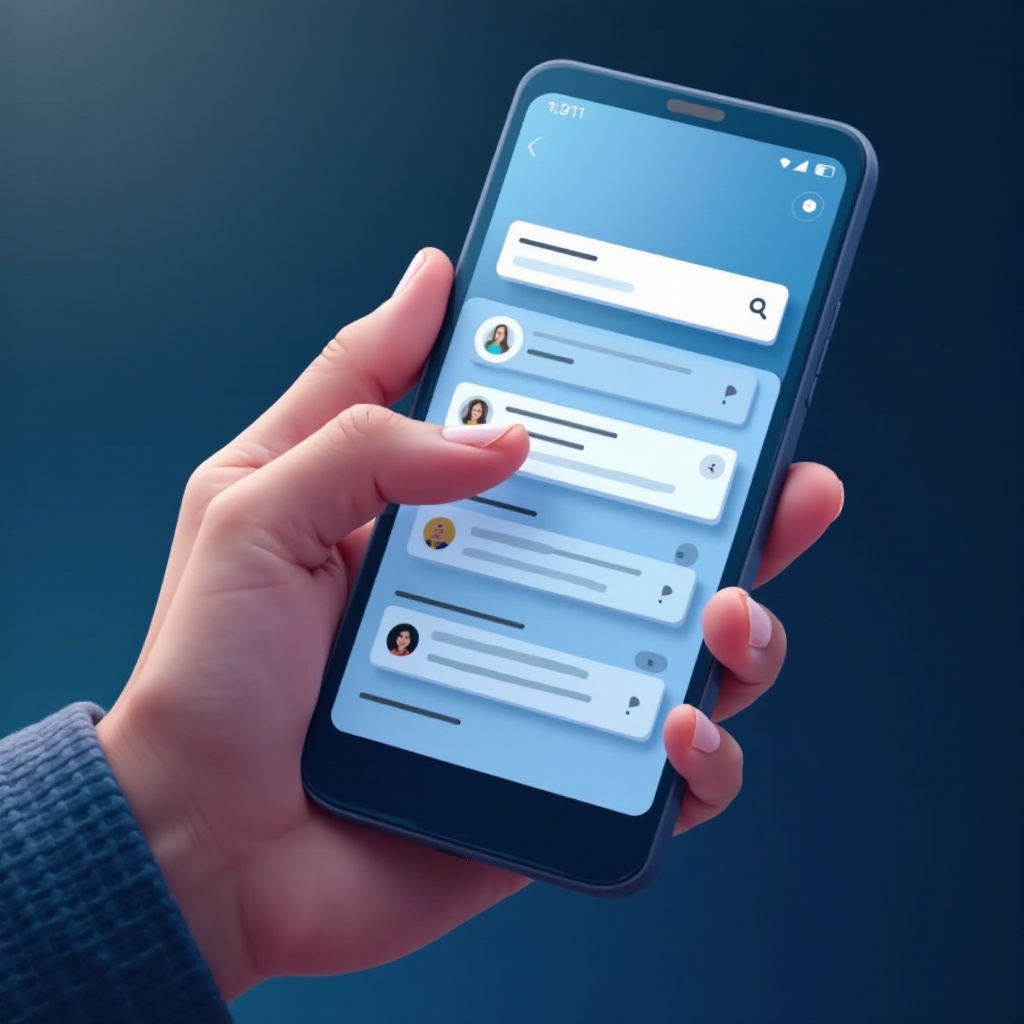
Migliorare le capacità di ricerca con app di terze parti
La flessibilità di Android permette di migliorare le capacità di ricerca usando applicazioni di terze parti.
App e funzionalità raccomandate
Applicazioni come Solid Explorer e Astro File Manager offrono funzionalità di ricerca testuale superiori.
1. Solid Explorer: cerca efficientemente all’interno di file, documenti e PDF. 2. Astro File Manager: fornisce vaste capacità di ricerca attraverso diversi tipi di file.
Consigli per l’installazione e la configurazione
- Scarica e installa queste app tramite il Google Play Store.
- Usa le loro ricerche in-app per trovare testo, spesso fornite con tutorial o guide per un’integrazione facile.
Usare app di terze parti può ottimizzare il processo di ricerca del testo, particolarmente vantaggioso per formati di file offline e variegati.
Comandi vocali e assistenti virtuali per la ricerca testuale
Gli assistenti virtuali di Android offrono funzioni di comando vocale per semplificare la ricerca del testo:
- Google Assistant esegue ricerche all’interno di alcune app usando comandi come ‘Cerca [termine] in [nome app].
- Utilizza ricerche vocali in browser o app compatibili, riducendo la necessità di input manuale e migliorando l’efficienza.
I comandi vocali sono particolarmente utili per il multitasking o quando digitare non è comodo.

Risoluzione dei problemi comuni nella ricerca del testo su Android
Anche con diverse funzionalità, gli utenti potrebbero affrontare occasionalmente sfide:
- Testo non trovato: Verifica l’accuratezza del testo e controlla gli errori di ortografia.
- Barra di ricerca mancante: Assicurati che la tua app o browser sia aggiornato per supportare queste funzionalità.
- Problemi specifici delle app: Riavvia le app problematiche o controlla gli aggiornamenti se le capacità di ricerca vacillano.
Affrontando questi problemi comuni, gli utenti possono garantire un’esperienza di ricerca più fluida.
Conclusione
Una navigazione testuale efficiente su Android non deve essere difficile. Con strumenti integrati nel browser, app di produttività, utilità di terze parti e assistenti virtuali, gli utenti possono ottimizzare la loro esperienza di ricerca, rendendola più veloce e intuitiva. Padroneggiando questi metodi, sei ben attrezzato per risparmiare tempo e fatica mentre trovi testo sul tuo dispositivo Android.
Domande frequenti
Posso usare “Trova nella pagina” in tutte le app su Android?
Non tutte le app offrono una funzionalità di ricerca integrata, ma la maggior parte dei browser e delle app di produttività lo fanno.
Quali sono le migliori app di terze parti per la ricerca di testo su Android?
Solid Explorer e Astro File Manager sono le migliori scelte per funzionalità di ricerca complete.
Come posso migliorare la mia esperienza di ricerca sui dispositivi Android?
Aggiorna regolarmente le tue app, utilizza app di terze parti per ricerche avanzate e considera di usare i comandi vocali per una ricerca senza mani.
